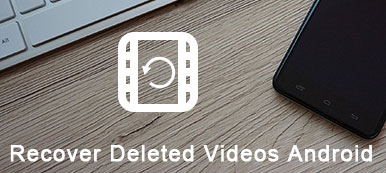Ahogy egyre több fotót vagy képet használunk az okostelefonjaink használatával, rendszeresen válik fontos biztonsági másolatként, ha a készülék megsérülhet, vagy szabadon felszabadíthatja a helyet, vagy hibásan törölhet néhány képet.
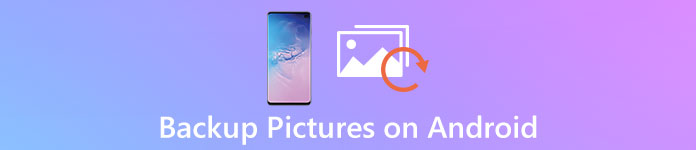
Ha a legegyszerűbb módja a fényképek és képek mentésének az Androidról, a megfelelő helyen van. Ebben a cikkben két módot szeretnénk bemutatni a képek mentéséhez. Az egyik lehetőség a Google Automatikus biztonsági mentés használata, a másik pedig egy ajánlott Android adatkezelő eszköz használata a képek vagy fényképek biztonsági mentéséhez az Android telefonról a Samsung, az LG, a HTC, a Sony, a Google Nexus stb.
rész 1. Biztonsági mentés a Google automatikus biztonsági mentésével
A Google Fotók egy jó választás az Android okostelefonokról készült képek mentéséhez. Elég elegendő felhő tárhelyet biztosít mindentől, amit a biztonsági mentéshez szeretne. Erősen az automatikus biztonsági mentés funkció lehetővé teszi az Android-képek vagy fényképek automatikus biztonsági mentését. Itt van egy bemutató, amely megmutatja Önnek hogyan használhatja a Google automatikus mentését a képek mentéséhez.
1 lépés. Ingyenesen letölthető a Google Fotók alkalmazás a Google Play boltból a mobileszközön.
2 lépés. Indítsa el az alkalmazást, és csúsztassa ki a bal oldali menüt. Kattintson a "Bejelentkezés" gombra a Google-fiókba való bejelentkezéshez. Ezután érintse meg a "Beállítások" gombot, és írja be a "Biztonsági mentés és szinkronizálás" opciót.
3 lépés. A "Biztonsági mentés és szinkronizálás" menüben érintse meg a "Válassza ki a biztonsági mentéshez mappát" elemet, és megjelenik az összes mappája, amely az Android telefonján tárolt képeket tartalmazza. Válasszon ki egy mappát, és kézzel készíthet biztonsági másolatot az Androidról a Google Fotókra.
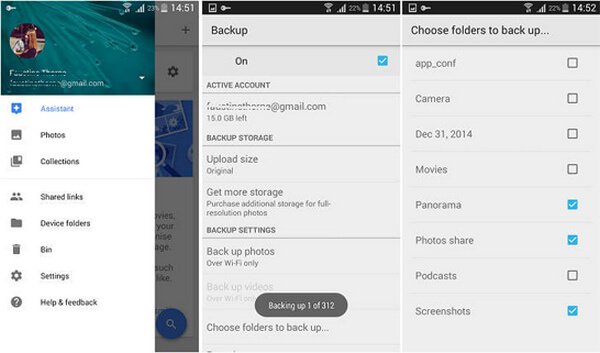
4 lépés. Számítógépén keresse fel a Google Fotók hivatalos webhelyét, és jelentkezzen be azzal a Google-fiókkal, ahol biztonsági másolatot készített a képekről. Ezután kiválaszthatja az összes képet vagy fényképet, amelyet az Androidról átment a Google Fotókba. Képeket számítógépre is letölthet.
Ezenkívül a Dropbox vagy más felhőtároló szolgáltatásokra is készíthet biztonsági mentést az Ön igényeinek megfelelően. Akkor bármikor és bárhol megtalálhatja a fényképeit. A képek teljes védelméhez azonban javasoljuk, hogy készítsen képmentést a számítógépen.
Rész 2: Biztonsági mentés az Android Backup eszközzel
Amikor a képekről mentésre kerül az Androidról a PC-re, Android adatmentés és visszaállítás lenne a legjobb választásod. A legfejlettebb Android adatkezelő eszközként a program lehetővé teszi, hogy szelektíven vagy teljes egészében mentse az Android telefonról képeket és más fájlokat, mint például a névjegyek, az SMS-üzenetek, a hívásnaplók, videók stb.
Főbb jellemzők:
• Szelektíven vagy teljes mértékben készítsen biztonsági másolatot és visszaállítsa az Android-képeket a számítógépére.
• A biztonsági mentés előnézete.
• Támogatás biztonsági mentés Samsung Galaxy S7 / 6 / 5 / 4, Samsung Galaxy Note Edge / Megjegyzés, HTC, LG, Moto X, Moto E, Moto G, Xperia, Huawei, Xiaomi és így tovább.
Lépés 1. Válassza az Eszközadatok biztonsági mentése lehetőséget
Nyissa meg a FoneLab for Android alkalmazást, válassza a bal modulban az "Android Data Backup & Restore" funkciót, majd válassza az "Device Data Backup" gombot. Csatlakoztassa androidos telefonját a számítógéphez USB-kábelen keresztül.

Megjegyzések: Egy kattintásos biztonsági mentés lehetővé teszi az összes Android-adat biztonsági mentését.
Lépés 2. Válassza az Adattípus (Galéria) lehetőséget
Várjon, amíg az Android telefonját automatikusan felismeri. Ezután a rendszer biztonsági másolat készítésére kéri az adattípus kiválasztását. Itt ki kell választania a "Galéria" lehetőséget. Az összes fotót és képet a Galéria tartalmazza.

Megjegyzés: Ha titkosított biztonsági másolatot szeretne készíteni az Android-képekhez, akkor jelszót kell beállítania. Tartsa jól a jelszót, mert akkor használja, ha vissza akarja állítani a képeket a titkosított biztonsági mentésből.
Lépés 3. Biztonsági másolatok az Androidon
Kattintson a "Start" gombra, és akkor megjelenik egy biztonsági mentési fájl kimenete. Erősítse meg a biztonsági másolat mappáját, majd kattintson az OK gombra. Várjon néhány másodpercet, majd a képek biztonsági másolatot készítenek a számítógépén.

Ha ellenőrizni vagy visszaállítani szeretné a képek biztonsági mentését, térjen vissza az "Android Data Backup & Restore" oldalra, és válassza az "Device data Restore" lehetőséget. Ezután megtekintheti a biztonsági másolat képeit, és szelektíven visszaállíthatja a kívánt képeket.

Ne hagyja ki: Hogyan mentse a Kik üzeneteket Androidon vagy iPhone-on
A következő cikkben elsősorban azt mutattuk be, hogyan lehet biztonsági másolatot készíteni az Android telefonról 2 módon. Az egyik a Google Fotók, a másik pedig a legjobb Android Data Backup & Restore szolgáltatás használata.










 iPhone Data Recovery
iPhone Data Recovery iOS rendszer helyreállítása
iOS rendszer helyreállítása iOS adatmentés és visszaállítás
iOS adatmentés és visszaállítás iOS képernyőfelvevő
iOS képernyőfelvevő MobieTrans
MobieTrans iPhone Transfer
iPhone Transfer iPhone Eraser
iPhone Eraser WhatsApp átvitel
WhatsApp átvitel iOS feloldó
iOS feloldó Ingyenes HEIC konverter
Ingyenes HEIC konverter iPhone Location Changer
iPhone Location Changer Android Data Recovery
Android Data Recovery Broken Android Data Extraction
Broken Android Data Extraction Android adatmentés és visszaállítás
Android adatmentés és visszaállítás Telefonátvitel
Telefonátvitel Adatmentés
Adatmentés Blu-ray lejátszó
Blu-ray lejátszó Mac Cleaner
Mac Cleaner DVD Creator
DVD Creator PDF Converter Ultimate
PDF Converter Ultimate Windows jelszó visszaállítása
Windows jelszó visszaállítása Telefontükör
Telefontükör Video Converter Ultimate
Video Converter Ultimate videó szerkesztő
videó szerkesztő Képernyõrögzítõ
Képernyõrögzítõ PPT a Video Converter
PPT a Video Converter Diavetítés készítő
Diavetítés készítő Ingyenes Video Converter
Ingyenes Video Converter Szabadképernyős felvevő
Szabadképernyős felvevő Ingyenes HEIC konverter
Ingyenes HEIC konverter Ingyenes videó kompresszor
Ingyenes videó kompresszor Ingyenes PDF-tömörítő
Ingyenes PDF-tömörítő Ingyenes audio konverter
Ingyenes audio konverter Ingyenes hangrögzítő
Ingyenes hangrögzítő Ingyenes videojátékos
Ingyenes videojátékos Ingyenes képkompresszor
Ingyenes képkompresszor Ingyenes háttér radír
Ingyenes háttér radír Ingyenes képjavító
Ingyenes képjavító Ingyenes vízjel eltávolító
Ingyenes vízjel eltávolító iPhone képernyőzár
iPhone képernyőzár PicSafer
PicSafer Kirakós játék kocka
Kirakós játék kocka